9 nastavení soukromí na iPhonu, která byste měli hned zapnout

Apple odvádí v oblasti soukromí lepší práci než většina společností. Ne všechna výchozí nastavení iPhonu jsou ale v nejlepším zájmu uživatele.
Přidání Peloton Widget na zamykací obrazovku vašeho iPhone na iOS 16 vám pomůže snadno sledovat vaši týdenní aktivitu. Zde je návod, jak přidat Peloton na zamykací obrazovku v systému iOS 16.
Peloton je od pandemie v roce 2020 poskytovatelem fitness číslo jedna pro mnoho uživatelů po celém světě. Nabízejí interaktivní vybavení, které vám umožní streamovat hodiny přímo z pohodlí vašeho domova. Pokud se snažíte splnit svůj měsíční fitness cíl, Peloton vám může pomoci, i když doma nemáte speciální vybavení.
Peloton nabízí specializovanou aplikaci pro iPhony s exkluzivním widgetem pro zamykací obrazovku a takto si ji můžete přidat na svou zamykací obrazovku .
Související: Jak vyjmout a vložit obrázek na iPhone iOS 16
Jak přidat widget Peloton na zamykací obrazovku vašeho iPhone
Peloton nabízí dva vyhrazené widgety pro vaši zamykací obrazovku pro sledování vašeho týdenního pokroku. Menší widget vám umožní sledovat váš pokrok ve formě malých pruhů, zatímco obdélníkový widget vám umožní zobrazit váš pokrok den po dni v týdnu. Peloton používá postupně se zvyšující hodnotu alfa pro obdélníkový widget, díky kterému se kruhy představující každý den postupně mění z průhledného na bílé. To pomáhá rozsáhle zobrazit aktivitu vašeho týdne na obrazovce uzamčení, aniž byste museli otevírat aplikaci Peloton. Zde je návod, jak přidat widget na obrazovku uzamčení.
Odemkněte svůj iPhone a dotkněte se obrazovky a podržte ji. Klepnutím na Přizpůsobit ve spodní části upravíte aktuální zamykací obrazovku.
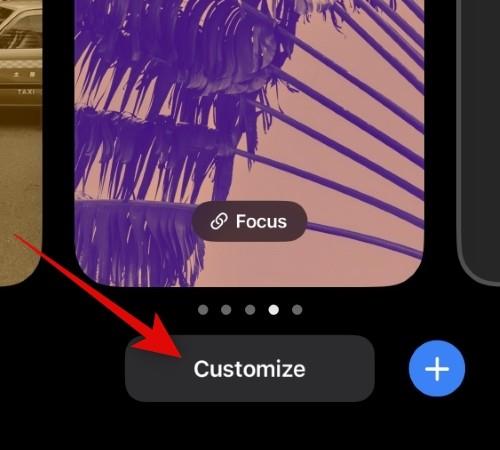
Klepněte na Přidat widgety pod hodinami na obrazovce uzamčení.
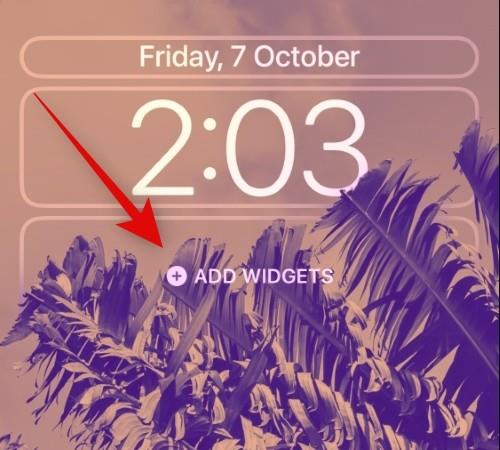
Nyní klepněte a vyberte Peloton ze seznamu aplikací na obrazovce.
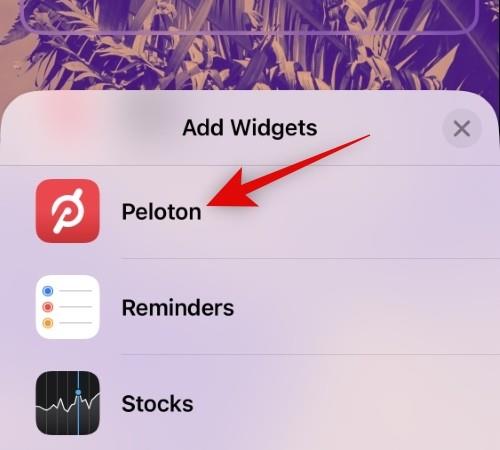
Klepněte na a vyberte widget, který chcete přidat na zamykací obrazovku. Widget se automaticky přidá na zamykací obrazovku, jakmile na něj klepnete.
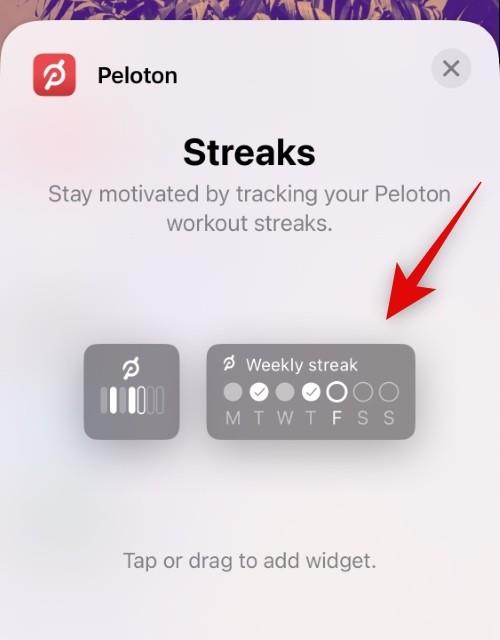
Klepnutím na X v pravém horním rohu zavřete nabídku widgetů.
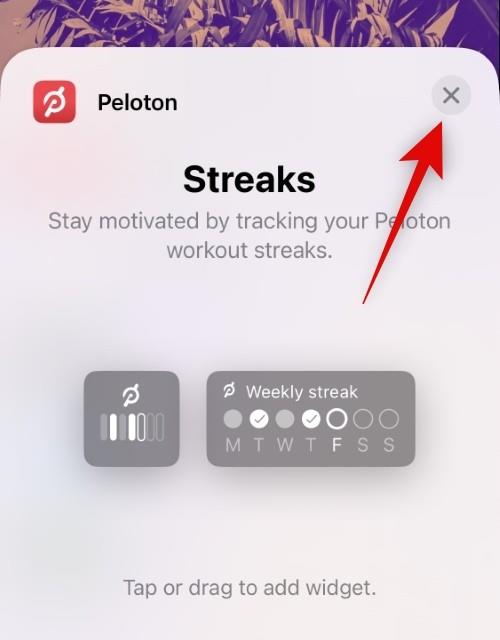
Po přidání widgetu Peloton klepněte na Hotovo v pravém horním rohu.
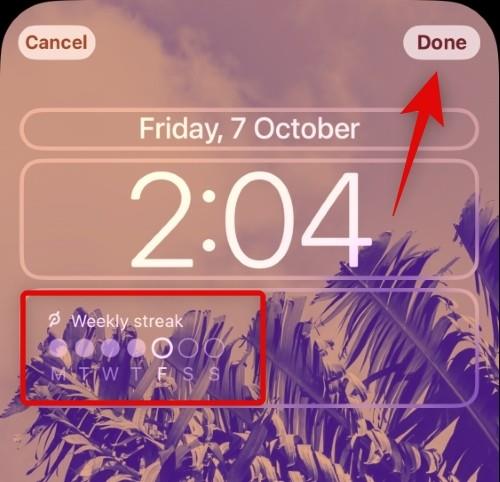
Takto bude widget vypadat, jakmile jej přidáte na obrazovku uzamčení.
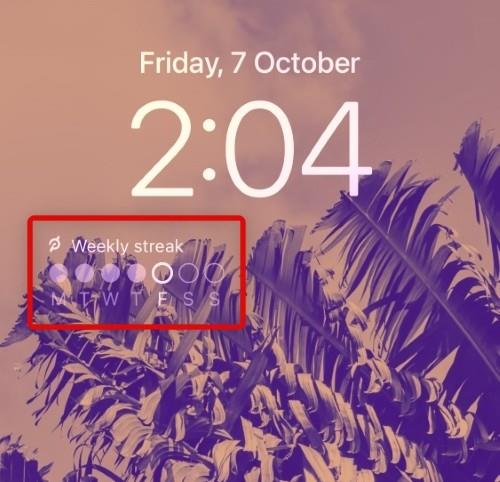
A to je vše! Nyní můžete sledovat svůj týdenní pokrok v aplikaci Peloton přímo z obrazovky uzamčení.
Související: Zamykací obrazovka iOS 16: Jak zobrazit celé hodiny vpředu nebo nechat předmět vstoupit dopředu
Můžete si přizpůsobit widget obrazovky zámku Peloton?
Widget obrazovky zámku Peloton bohužel nenabízí žádné přizpůsobitelné možnosti, které by vám pomohly selektivně vybrat data, která chcete zobrazit na obrazovce uzamčení. Prozatím můžete svůj týdenní pokrok sledovat pouze v aplikaci Peloton pomocí některého z widgetů na obrazovce uzamčení. Doufáme, že se Peloton v tomto zlepší a v budoucích aktualizacích zavede přizpůsobitelné možnosti pro widget obrazovky uzamčení. Oficiální oznámení o tom samém však dosud nebylo.
Doufáme, že výše uvedený příspěvek vám pomohl snadno přidat widget Peloton na zamykací obrazovku vašeho iPhone. Pokud narazíte na nějaké problémy nebo máte další otázky, neváhejte nás kontaktovat pomocí níže uvedených komentářů.
Související: iOS 16 úpravy zpráv nefungují? Jak opravit
Apple odvádí v oblasti soukromí lepší práci než většina společností. Ne všechna výchozí nastavení iPhonu jsou ale v nejlepším zájmu uživatele.
Pomocí tohoto akčního tlačítka můžete kdykoli na telefonu zavolat ChatGPT. Zde je návod, jak otevřít ChatGPT pomocí akčního tlačítka na iPhonu.
Jak pořídit dlouhý snímek obrazovky na iPhonu vám pomůže snadno zachytit celou webovou stránku. Funkce posouvání obrazovky na iPhonu je k dispozici v systémech iOS 13 a iOS 14 a zde je podrobný návod, jak pořídit dlouhý snímek obrazovky na iPhonu.
Heslo k iCloudu můžete změnit mnoha různými způsoby. Heslo k iCloudu můžete změnit v počítači nebo v telefonu prostřednictvím podpůrné aplikace.
Když pošlete společné album na iPhonu někomu jinému, bude muset daná osoba souhlasit s připojením. Existuje několik způsobů, jak přijmout pozvánky ke sdílení alba na iPhonu, jak je uvedeno níže.
Protože jsou AirPods malá a lehká, někdy se snadno ztratí. Dobrou zprávou je, že než začnete rozebírat dům a hledat ztracená sluchátka, můžete je sledovat pomocí iPhonu.
Věděli jste, že v závislosti na regionu, kde se váš iPhone vyrábí, se může lišit od iPhonů prodávaných v jiných zemích?
Zpětné vyhledávání obrázků na iPhonu je velmi jednoduché, když můžete použít prohlížeč v zařízení nebo některé aplikace třetích stran pro více možností vyhledávání.
Pokud potřebujete často někoho kontaktovat, můžete si na svém iPhonu nastavit rychlé volání pomocí několika jednoduchých kroků.
Otočení obrazovky v horizontální rovině na iPhonu vám pomůže pohodlněji sledovat filmy nebo Netflix, prohlížet PDF soubory, hrát hry atd. a mít lepší zážitek.








